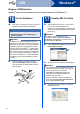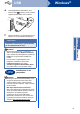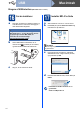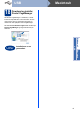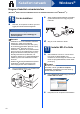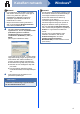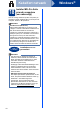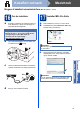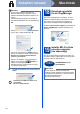Quick Setup Guide
Table Of Contents
- Hurtig installationsvejledning MFC-7360N/MFC-7460DN
- Start her
- 1 Pak maskinen ud og kontroller delene
- 2 Fjern emballagen fra maskinen
- 3 Læg papir i papirbakken
- 4 Tilslut netledningen og telefonlinjen
- 5 Indstil dit land
- 6 Vælg sprog
- 7 Valg af modtagetilstand
- 8 Indstil displayets kontrast (om nødvendigt)
- 9 Indstil dato og klokkeslæt
- 10 Indtast personlige oplysninger (afsender-ID)
- 11 Faxtransmissionsrapport
- 12 Indstil telefonlinjekompatibilitet
- 13 Indstil telefonlinjetypen
- 14 Automatisk ændring til sommertid
- 15 Vælg forbindelsestypen
- Brugere af USB-interface (Windows® 2000 Professional/XP/XP Professional x64 Edition/Windows Vista®/Windows® 7)
- Brugere af USB-interface (Mac OS X 10.4.11 - 10.6.x)
- Brugere af kabelført netværksinterface (Windows® 2000 Professional/XP/XP Professional x64 Edition/Windows Vista®/Windows® 7)
- Brugere af kabelført netværksinterface (Mac OS X 10.4.11 - 10.6.x)
- For netværksbrugere
- Andre oplysninger
- Forbrugsstoffer
- brother DAN
- Start her
19
Macintosh
Kabelført netværk
Windows
®
Macintosh
Kabelført netværk
Brugere af kabelført netværksinterface
(Mac OS X 10.4.11 - 10.6.x)
16
Før du installerer
a Kontroller, at maskinen er sluttet til lysnettet, og
at din Macintosh er tændt. Du skal logge på
med administratorrettigheder.
b Fjern beskyttelseshætten fra LAN-stikket, der
er mærket med et -symbol.
c Tilslut netværksinterfacekablet til LAN-stikket,
og tilslut det derefter til en ledig port på din hub.
d Sørg for, at din maskine er tændt.
17
Installer MFL-Pro Suite
a Sæt installations-cd-rom'en i cd-rom-drevet.
b Dobbeltklik på symbolet Start Here OSX. Følg
instruktionerne på skærmen.
c Følg instruktionen på skærmen, indtil dette
skærmbillede vises. Vælg maskinen på listen,
og tryk derefter på OK.
VIGTIGT!
Brugere af Mac OS X 10.4.10 skal opgradere til
Mac OS X 10.4.11 - 10.6.x. (De nyeste drivere
og oplysninger om den Mac OS X, du
anvender, får du ved at besøge
http://solutions.brother.com/
.)
Bemærk!
Det kan tage nogle få minutter, før installationen
er gennemført.
Bemærk!
Hvis din maskine ikke findes på netværket, skal
du kontrollere maskinens netværksindstillinger.